チャートを何枚にも分けて複数のモニターで大きく見たいということはありませんか?手法によっても異なるとは思いますが、同時に異なる時間軸のチャートであったり、通貨ペア、CFD、株など、いろんなチャートを見たいという方も多いと思います。
MT5ではモニターごとにチャートを表示することができます。今からそれを解説します。
MT5のドッキング機能とは?
ドッキング機能とはチャートを切り離す機能です。チャート上で右クリックするとメニューが出てきて、その中に「ドッキング」という項目があります。
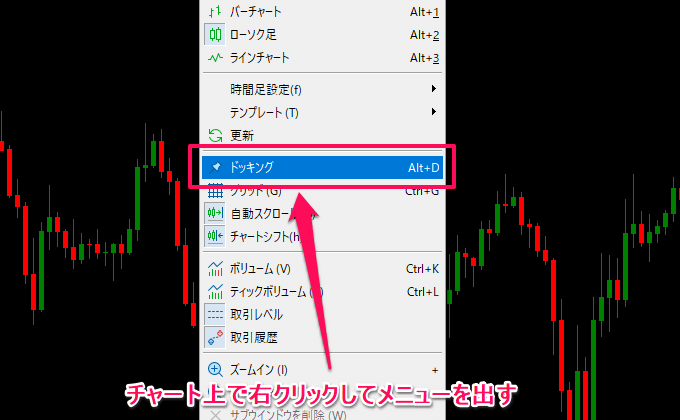
そのドッキングを押すとMT5から切り離せます。
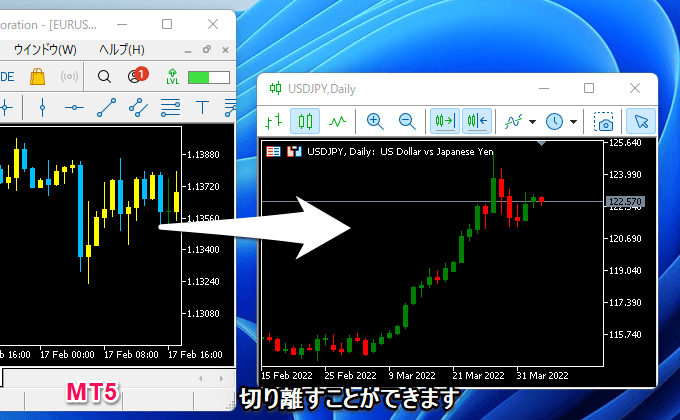
ショートカットも割り振られてますので、キーボードの「Alt」を押しながら「D」を押しても同じようになります。
逆にMT5内に戻すときも同じようにドッキングを押せば、元に戻ります。
ちなみにMT4にはMT5のようなドッキング機能はありません。
モニターの小ささを解消
1つのMT5で複数のモニターに表示できるので便利です。
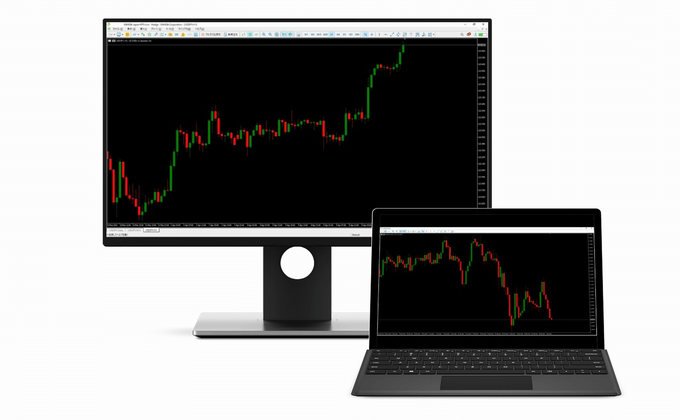
ノートパソコンでお使いの方、ぜひ試してみてください。
スクリプトで切り離す
スクリプトでも切り離せるようにしてみました。
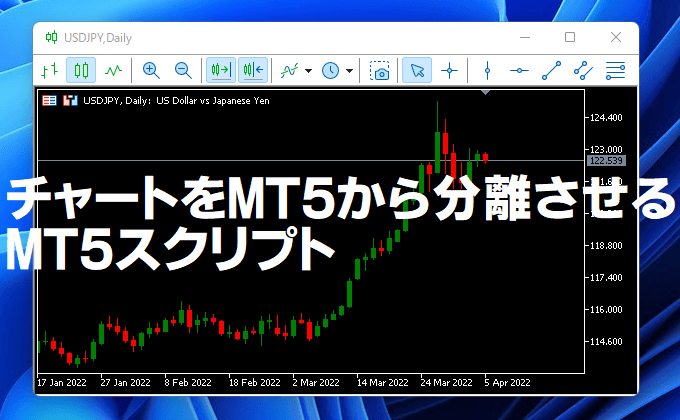
無料でダウンロードできます。すぐに使えます。
チャートを切り離すMT5スクリプトはこちら(2022/04/05 ver1.0)
チャートを元に戻すMT5スクリプトはこちら(2022/04/05 ver1.0)
- 2022年4月5日
- 【MT5 ver1.0】チャートを切り離すスクリプトを公開
※インジケーターへのご質問・改善アイデアあれば、下部のコメント欄かアンケートに投稿お願いします!
使ってみた感想、もっとこうして欲しいなどコメントお待ちしております。
スクリプトの使い方、機能の解説
これはインジケーターではなく、スクリプトになります。

いつものインジケーターフォルダーではなく、スクリプトのフォルダーに入れてください。
そうするとスクリプトの項目に「keys_undock」が表示されますので、そのままこのスクリプトをチャートに持ってきます。MT5から切り離され、移動させることができます。
逆に元に戻すには「keys_dock」をチャートに乗せるだけです。
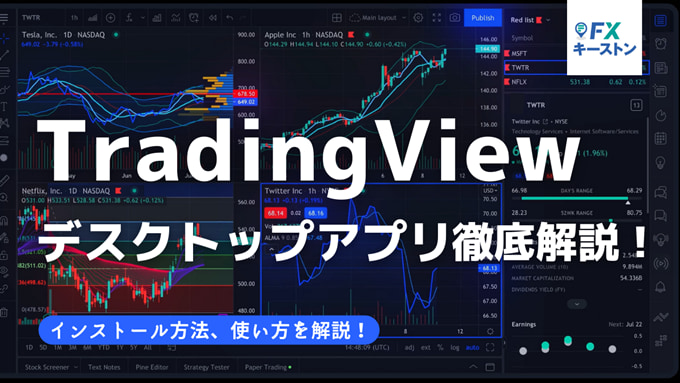
MT4・MT5のようにオリジナルのインジケーターが表示できて、複数のチャートに表示できるトレードツールとしてお薦めしたいのがTradingViewのデスクトップアプリ。
TradingViewの機能を一つを紹介すると、同期があります。同じアカウントでログインした場合、PCからスマホ、タブレットとデバイスが変わったとしても同じようにチャートを表示させることができます。そしてデスクトップアプリでは、異なる通貨ペア、シンボルの同期加え、時間足や日時、さらに十字カーソルの同期もできます。
TradingViewデスクトップアプリについて詳しく解説を行っています。気になる方はそちらも参考にしてみてくださいね。
オリジナル・インジケーター 人気ランキング
FXキーストンで無料配布しているオリジナルMT4・MT5インジケーターの人気ランキングです。
2025年2月の月間ダウンロード数トップ5はコチラ!
-
【keys_SynchroChart_Line.mq4】
シンクロチャート(MT4)チャート上で引いたトレンドラインなどのオブジェクトが、同じ通貨ペアであれば時間軸関係なく描写されます。
2月のダウンロード数
853人 -
【keys_SynchroChart_Line.mq5】
シンクロチャート(MT5)チャート上で引いたトレンドラインなどのオブジェクトが、同じ通貨ペアであれば時間軸関係なく描写されます。
2月のダウンロード数
544人

FXキーストンではTradingView対応のオリジナルインジケーターも公開中です。すべて無料で利用可能となっています。
TradingViewインジケーターに関しても、ご要望に応じて作成と更新を続けていきますのでぜひ使ってみてくださいね。
ご協力よろしくお願いいたします。
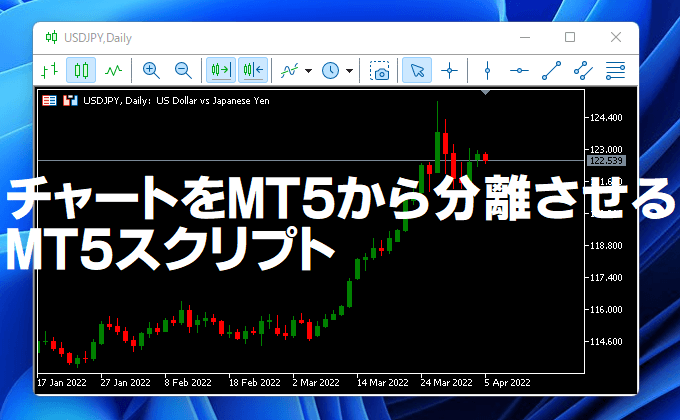
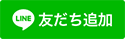
![[keys_SynchroChart_Line.mq4]](/img/mt4/synchro_chart_line.png)
![[keys_RCI3.ex4]](/img/mt4/rci3_indi.png)
![[keys_SynchroChart_Line.mq4]](/img/mt5/synchro_chart_line.png)
![[keys_ZigZag_DowT.ex4]](/img/mt4/fxnav_zigzag_dowt.png)
![[keys_Japan_Time.ex4]](/img/mt4/fxnav_japan_time.png)

















コメント